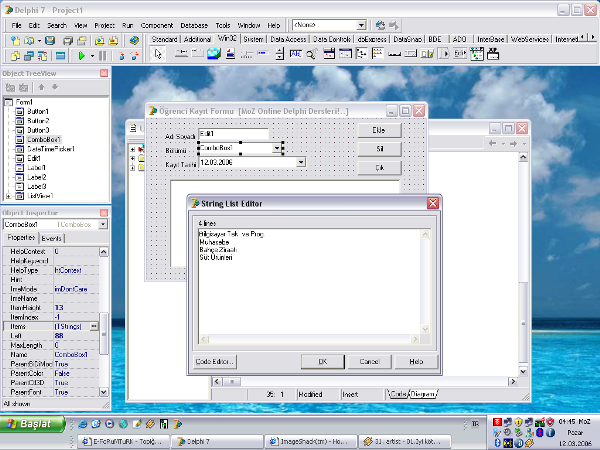Hesap Makinesi Uygulaması
Şimdide hesap tabanlı bir örnek üzerinde
çalışacağız.Bu örnek dört işlemi kolaylıkla yapabilecektir.
- Yeni Uygulama Başlatın
File - New -
Application menü seçenekleri ile yeni bir proje başlatın.
Bu
programımızda; hesaplanan sonuçları görmek için
Label , kullanıcının sayıları girebilmesi için
edit kutusu ve
işlemi yapabilmesi için de
button kontrollerini
kullanacağız.
- Formun Tasarımını Yapın
Sözü edilen araçları Component paletin
Standart
sayfasından alarak form tasarımını yapın.
Form üzerindeki Label ve Button
bileşenlerin
Caption özelliklerini aşağıdaki değiştirin.
- Bileşenlerin Özelliklerini
DeğiştirinSonuç İçin kullanacağımız Label4 elemanının
Name özelliğini değiştirerek lblsonuc yapın.
Form
üzerindeki düğmeleri sırasıyla btntopla,btncikar,btncarp ve btnbol olarak değiştirin aynı
yöntemle.
- Düğmeler İçin Program Kodunu Yazın
Her bir düğmeyi
tıklayarak onlara ait prosedürlere kodları yazabilirsiniz.
Toplama
İşlemi İçin Aşağıdaki Kod Kullanılacaktır.
Açıklama : Burada Edit1 ve Edit2 kutularının içerisindeki
sayısal olmadığı için önce onları StrToInt fonksiyonu ile sayısala
çeviriyoruz.Daha sonra hesaplana sonuç sayısal olmayan (string) lblsonuc etiketi
içerisine aktarılacağı için dönüştürme yapyıoruz.Bu iş içinde IntToStr
fonksiyonunu kullanıyoruz.Çıkarma işlemi için aşağıdaki
kodu kullanacağız.
Çarpma
işlemi için aşağıdaki kodu kullanacağız.
Bölme
işemi için aşağıdaki kodu kullancağız.
Bölme
işleminde farklı bir durum ortaya çıkmaktadır.Çünkü elde edilecek sonuç ondalık
olabileceği için bu defa FloatToStr fonksiyonunu kullanıyoruz